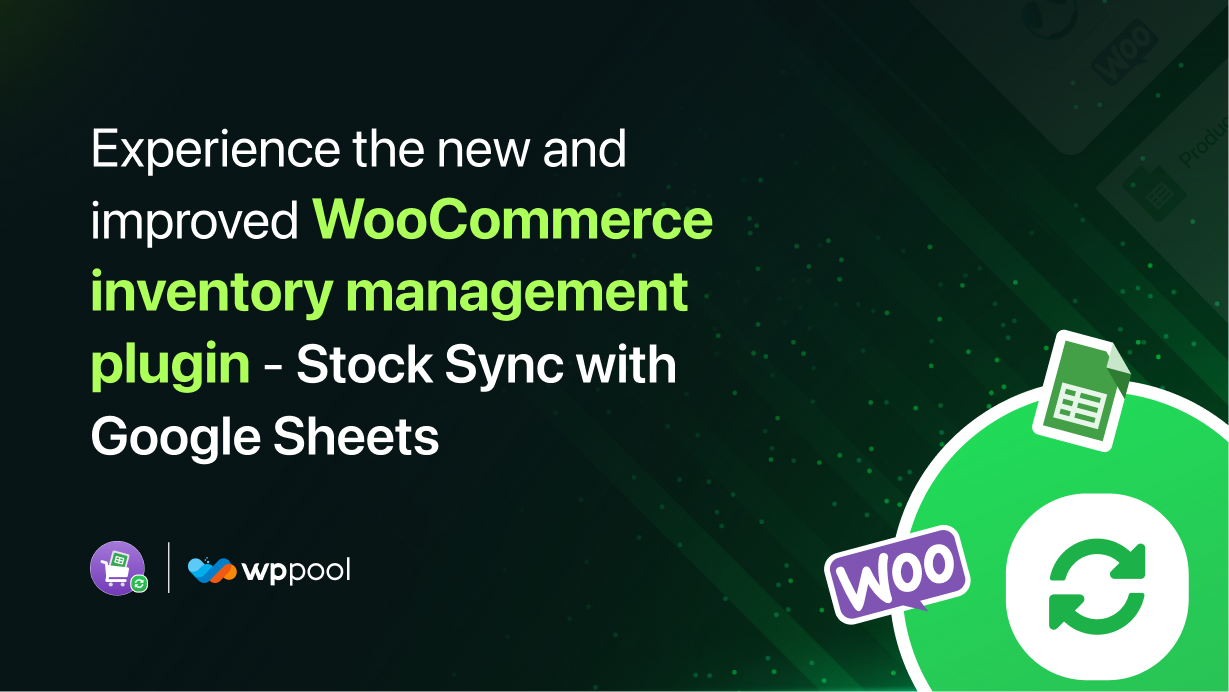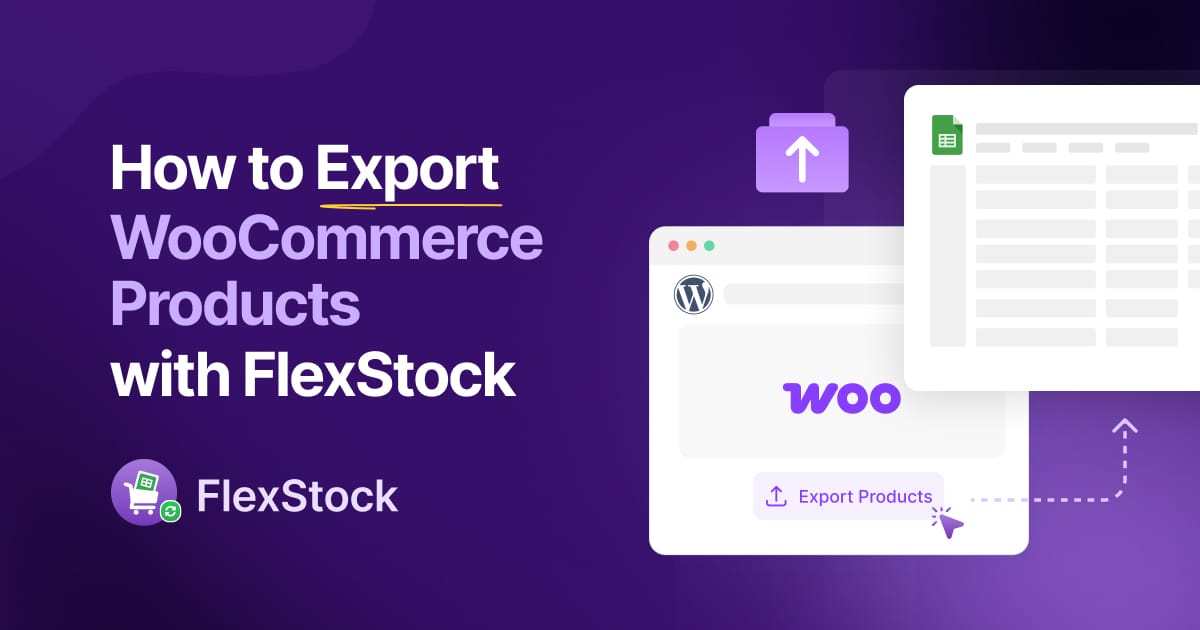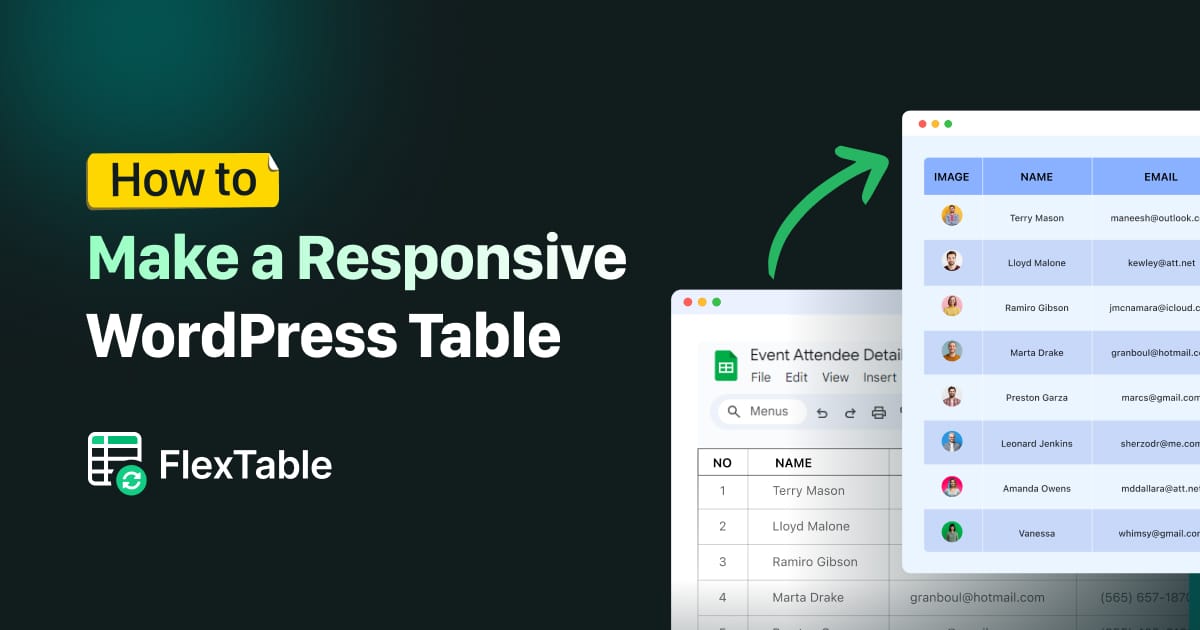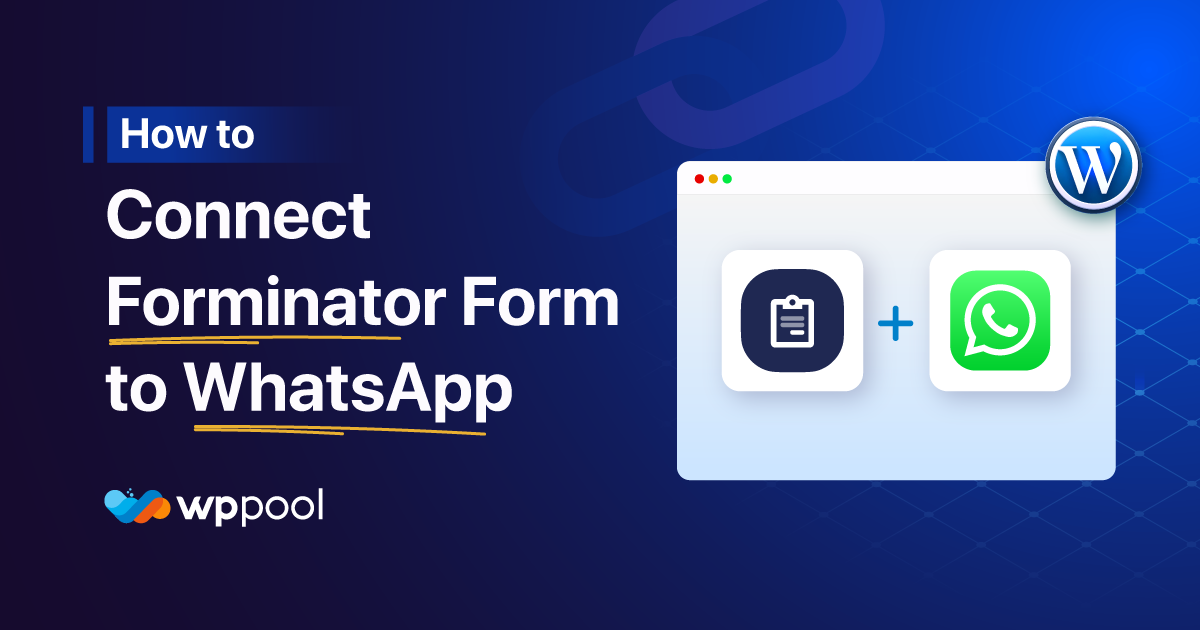Wenn Sie eine Website für die Hotelbuchung haben und alle Daten in verfügbaren Räumen am vorderen Ende anzeigen möchten. Das Anzeigen so viel Daten kann eine entmutigende Aufgabe sein. Denn so viele Informationen auf organisierte Weise zeigen können, kann kompliziert sein.
Sie können dieses Problem jedoch einfach mit einer Tabelle lösen. Sie können alle Ihre Daten in einer Tabelle anzeigen. Wenn Sie WordPress auf Ihrer Website verwenden, haben wir das beste WordPress -Tabellen -Plugin für Sie. "Google Sheets to WP Table to Live Sync". Mit diesem einzigartigen Plugin können Sie Daten aus Ihrer Google-Tabelle importieren und in die WordPress Tabelle exportieren.
Kürzlich haben wir eine neue und verbesserte Version des Plugins mit einer neuen Funktion für dieses WooCommerce Inventory Management -Plugin gestartet.
Nachdem wir über die neue Funktion gesprochen haben, werden wir auch über seine anderen Funktionen sprechen. Fangen wir an.
Inhaltstabelle
- Neue Funktionen Alarm! Beginnen Sie mit einem schnellen und zuverlässigen WooCommerce -Inventarmanagement
- Hauptvorteile der Verwendung von Google Sheets zum WP -Tabellen -Live -Synchronisations -Plugin
- Abschluss
Neue Funktionen Alarm! Beginnen Sie mit einem schnellen und zuverlässigen WooCommerce Inventory Management Plugin
Installieren und aktivieren Sie das Plugin. Wählen Sie dann aus dem WordPress -Dashboard das Plugin aus und beginnen Sie mit dem Setup -Assistenten. Auf der Setup -Seite werden Sie zum Umleitungsstellen auf die Google Cloud -Plattform, wo Sie ein Projekt erstellen müssen.

Wenn Sie ein Projekt erstellt haben, navigieren Sie zu Erstellen Sie Anmeldeinformationen -> Service -Konto. Fügen Sie Ihren bevorzugten Service -Kontonamen hinzu und klicken Sie auf Erstellen und fahren Sie fort. Schließlich klicken Sie auf Bestätigen Zu Zugang zu Ihrem Servicekonto.

Wählen Sie nun Ihr Servicekonto aus und besuchen Sie die Schlüssel Abschnitt. Wählen Sie den Schlüssel hinzufügen und laden Sie die generierten herunter JSON -Datei. Wählen Sie nun die JSON -Datei aus (oder Drag & Drop), um diesen Schritt abzuschließen. Stellen Sie sicher, dass Sie aktivieren Google Sheets API, was Sie aus der Suchoption der finden werden Google Cloud -Plattform.

Wenn Sie diese Schritte komplex finden, können Sie unser Schritt-für-Schritt-Tutorial auf youtube.https: //www.youtube.com/embed/Frwhdkk6Sa4? Feature = Oembedow überprüfen, um mit Google Sheet mit der Synchronisierung zu beginnen
Erstellen Sie als nächstes eine Tabelle aus Google Sheets und teilen Sie die URL aus der Adressleiste. Kopieren Sie auch den Registerkartennamen unten in der Tabelle und fügen Sie ihn während dieses Schritts ein.

Als nächstes müssen Sie den Zugriff auf das Plugin Editor hinzufügen, um die Tabellenkalkulationsprodukte von WordPresszu steuern. Kopieren Sie die AUSWEIS In diesem Abschnitt aus und der Editor -Zugriff aus der Tabelle angeben, indem Sie auf die Klicken auf die Aktie Taste.

Du bist fast bereit! Navigieren zu Google Sheets -> Erweiterungen -> Apps Skript. Entfernen Sie den vorhandenen Code aus dem Editor und fügen Sie den Code ein, den Sie gerade im Plugin kopiert haben, und klicken Sie auf Projekt speichern. Gehen Sie aus dem linken Feld zu Auslöser und auswählen Trigger hinzufügen. Finden Sie den Dropdown für Wählen Sie aus, welche Funktion ausgeführt werden soll und auswählen Oneedit. Ähnlich für Wählen Sie den Ereignisart, wählen Auf Bearbeiten. Klicken Sie auf Speichern Änderungen sparen. Wenn Sie diese Schritte zum ersten Mal versuchen, fordert Google um Ihre Erlaubnis. Klicken Sie auf Erlauben Um den Abzug zu erstellen.

Schließlich klicken Sie auf Synchronisieren Sie mit Google Sheet Um eine zuverlässige und schnelle Live -Synchronisierung für WooCommerce -Produkte zu genießen.
Hauptvorteile der Verwendung von Google Sheets zum WP -Tabellen -Live -Synchronisations -Plugin
Unabhängig davon, ob es Ihnen gefällt oder nicht, es ist eine schwierige Aufgabe, eine Tabelle auf Ihrer WordPress -Website zu verwenden. Mit den Google Sheets to WP -Tabelle zum Live -Sync -Plugin können Sie jedoch nicht nur eine Datentabelle auf Ihrer Website platzieren, sondern auch Ihre Daten einfach synchronisieren. Dieses Plugin bietet Ihnen Vorteile wie,
Aktualisieren Sie Daten auf Google Sheet und synchronisieren Ihre Daten automatisch
Dies ist eine der wichtigsten und coolen Funktionen der Google Sheets to WP Table Live Sync Plugin. Es synchronisiert automatisch alle Daten. Die Datentabelle Ihrer Website wird aktualisiert, indem alle Ihre Daten aus der Tabelle oder in Ihrer Google -Tabelle exportiert werden.
Dies bedeutet, dass Sie Ihre Daten nur auf Ihrem Google -Blatt aktualisieren müssen. Dieses Plugin stellt sicher, dass auch die Daten hier aktualisiert werden.
Dieses Plugin kann bis zu 15 Datenzeilen abrufen
Wenn wir Erstellen Sie eine Google -TabelleWir schaffen nicht klein, oder? Wir erstellen mindestens 10-12 Zeilen von Datenblättern, nicht wahr? Egal. Dieses Plugin kann diese Daten auch abrufen.
Ja, Sie können jeweils 15 Datenzeilen aus Ihrer Google -Tabelle abrufen.
Shortcode unterstützt
Shortcode erleichtert das Leben und Sie können Shortcodes verwenden, um die Funktion überall auf der Website zu platzieren. Sie finden Shortcodes, die automatisch erzeugt werden, und können Sie mit dieser Seite die Tabelle auf der Seite einfügen.
Sie können einen anderen Tabellennamen verwenden
Es ist nicht abnormal, dass wir unseren Datentabellen unterschiedliche Namen zuweisen. Sie müssen nicht den gleichen Tabellennamen wie Ihr Google -Blatt verwenden. Sie können Ihre Tabelle den gewünschten Namen auf der WordPress -Site umbenennen.
Gutenberg Block Support & Elementor Widget Support
Die Google -Tabelle zu WP Table Live Sync Plugin unterstützt auch Gutenberg -Blöcke. Sie können Ihre Tische jederzeit mit dem Gutenberg -Block verwalten.
Zusammen mit Gutenberg unterstützt es auch das Elementor -Widget. Jetzt können Sie Ihre Tabellendaten mühelos organisieren als je zuvor.
Dieses Plugin reagiert für jedes Gerät. Dieses Plugin ermöglicht das Zusammenbrechen auf mobilen und Tablet -Bildschirmen.
Suchleiste hinzugefügt & Info -Block -Unterstützung
Wenn Sie viele Daten in Ihrer Tabelle haben, können Sie mit der Suchleiste nach ihnen suchen. Ja, Sie müssen Ihre Daten nicht manuell suchen. Vielmehr können Sie das eingeben, was Sie suchen, und diese Daten leicht zu finden.
Mit dem Info -Block -Support erhalten Sie auf einen Blick eine Vorstellung von der Datensequenz Ihrer Tabelle.
Abschluss
Das Anzeigen einer Menge Daten ohne ordnungsgemäße Organisation kann zu einer Katastrophe führen. Und wenn Sie Ihre Daten nicht entsprechend anzeigen können, verlieren Sie das Interesse Ihrer Benutzer. Weil sie nicht die gewünschten Daten bekommen oder finden, nach denen sie suchen, und Ihre Website verlassen.
Wenn Sie jedoch eine Tabelle verwenden, um diese Daten anzuzeigen, können Sie Ihre Benutzer überzeugen. Wenn Sie ein Tabellen -Plugin wie Blätter zu WordPress Table Live -Synchronisierung haben, ist es kein Problem, eine Tabelle zu Ihrer Website hinzuzufügen.